فهرست
که تاسو نه پوهیږئ چې دا دمخه څه معنی لري، ګام او تکرار یو کمانډ دی چې ستاسو وروستی عمل تکراروي.
د مثال په توګه، که تاسو یو شی نقل کړئ او ښي خوا ته حرکت وکړئ کله چې تاسو ګام او تکرار کړئ، دا به نقل تکرار کړي او سم عمل ته لاړ شي. که تاسو شارټ کټونو ته دوام ورکړئ، دا به څو ځله نقل شي.
تاسو کولی شئ په چټکۍ سره د نمونو یا ریډیل تکرار څیز جوړولو لپاره ګام او تکرار وکاروئ. د دې کولو لپاره دوه لارې شتون لري. ځینې خلک غوره کوي چې ګام رامینځته کړي او د ټرانسفارم وسیلې/پینل په کارولو سره تکرار کړي ، نور ممکن د الین وسیلې/پینل کارولو ته ترجیح ورکړي. په حقیقت کې، زه تل دواړه کاروم.
هره وسیله چې تاسو یې غوره کوئ، په پای کې، د ګام او تکرار کولو کلیدي یو شان دی. سر پورته کړئ، دا شارټ کټ په یاد ولرئ کمانډ + D (د بیا بدلولو لپاره شارټ کټ).
که تاسو غواړئ د ریډیل تکرار رامینځته کړئ ، حتی اسانه ، ځکه چې دلته یو اختیار شتون لري چې تاسو ته اجازه درکوي دا په یو کلیک کې جوړ کړئ. بل ښه شی چې تاسو یې کولی شئ د زوم اغیز رامینځته کول دي.
په دې ټیوټوریل کې، زه به تاسو ته وښیم چې څنګه د ګام او تکرار په کارولو سره د ریډیل تکرار، زوم اغیز، او د تکرار نمونه جوړه کړئ.
یادونه: د دې ټیوټوریل ټول سکرین شاټونه د Adobe Illustrator CC 2022 Mac نسخه څخه اخیستل شوي. وینډوز یا نورې نسخې مختلف ښکاري. د وینډوز کاروونکي د کمانډ کیلي په Ctrl او اختیار کیلي Alt ته بدلوي.
1. د تکرار نمونې رامینځته کول
موږ به وکاروود تکرار نمونې رامینځته کولو لپاره پینل ترتیب کړئ. په حقیقت کې، د الین پینل دا ځواک نلري چې واقعیا یوه نمونه جوړه کړي، مګر دا کولی شي ستاسو شیان تنظیم کړي او ټول هغه څه چې تاسو یې باید وکړئ دا دی چې ګام پورته کړئ او شارټ کټ تکرار کړئ. دا بیا څه شی دی؟
کمانډ + D !
د مثال په توګه، راځئ چې د دې شکلونو نمونه جوړه کړو. دوی نه همغږي شوي، او نه هم په مساوي ډول ویشل شوي.
 0> مرحله 1:ټول شکلونه وټاکئ، د Propertiesپینل ته لاړ شئ، او تاسو باید د حلپینل فعال وګورئ.
0> مرحله 1:ټول شکلونه وټاکئ، د Propertiesپینل ته لاړ شئ، او تاسو باید د حلپینل فعال وګورئ.
دوهمه مرحله: کلیک وکړئ عمودی ترتیب مرکز .

ښه، اوس دوی یو ځای شوي مګر په مساوي ډول فاصله نلري.
مرحله 3: کلیک وکړئ نور اختیارونه او کلیک وکړئ افقی ویش ځای.

ښه ښکاري!

4 ګام: ټول وټاکئ او د شیانو د ګروپ کولو لپاره کمانډ + G ټک وکړئ.
مرحله 5: Shift + اختیار ونیسئ او د نقل کولو لپاره یې ښکته کړئ.

مرحله 6: ټک وکړئ کمانډ + D د نقل کولو مرحلې تکرارولو لپاره.

ګورئ؟ عالي اسانه! دا څنګه تاسو کولی شئ په چټکۍ سره د تکرار نمونې رامینځته کولو لپاره ګام او تکرار وکاروئ.
2. د زوم اغیزې رامینځته کول
موږ د زوم اغیز رامینځته کولو لپاره د ګام او تکرار سره یوځای د ټرانسفارم پینل وکاروو. نظر دا دی چې د عکس بدلولو لپاره د لیږد وسیله وکاروئ او د تاثیر رامینځته کولو لپاره مرحله تکرار کړئ.
مرحله 1: انځور (یا څیز) وټاکئ، د سر مینو ته لاړ شئ، اوغوره کړئ څیز > بدلون > هر یو بدل کړئ .

یوه کړکۍ به پاپ اپ شي او تاسو کولی شئ غوره کړئ چې تاسو څنګه غواړئ خپل عکس بدل کړئ.

څنګه چې موږ د زوم اغیز رامینځته کوو ، یوازینی شی چې موږ یې کولو ته اړتیا لرو د عکس اندازه کول دي. دا مهمه ده چې د افقی او عمودی لپاره ورته ارزښت ترتیب کړئ ترڅو عکس په تناسب اندازه کړئ.
دوهمه مرحله: وروسته له دې چې تاسو د پیمانه ارزښتونو ایښودل پای ته ورسوئ کاپي کلیک وکړئ. دا ګام به د اصلي عکس له اندازې بدل شوی نسخه نقل کړي.
اوس به تاسو د اصلي عکس کاپي وګورئ.

مرحله 3: اوس تاسو کولی شئ کمانډ + D ته ووهئ ترڅو دا وروستی مرحله تکرار کړئ (پیمانه او کاپي جوړه کړئ اصلي انځور).

څو ځله نور ووهئ تر هغه چې تاسو د زوم اغیز ترلاسه کړئ چې تاسو یې خوښوي.

ډیر ښه، سمه ده؟
3. د ریډیل تکرار رامینځته کول
تاسو یوازې یو شکل جوړولو ته اړتیا لرئ، او تاسو کولی شئ په مساوي توګه د ویشلو لپاره ګام او تکرار وکاروئ د مرکزي نقطې شاوخوا. دلته دی چې تاسو څنګه کولی شئ په دوه مرحلو کې ریډیل تکرار کړئ:
1 ګام: شکل جوړ کړئ.
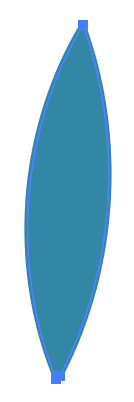
دوهمه مرحله: شکل غوره کړئ، د سر مینو ته لاړ شئ او انتخاب کړئ آبجیکٹ > تکرار > ریډیل .

بس!

که تاسو د شکل د نقلونو فاصله یا شمیره ترمیم کول غواړئ، تاسو کولی شئ اختیارونه ( څیز > تکرار کړئ > اختیارونه ) او د مطابق تنظیمات بدل کړئ.
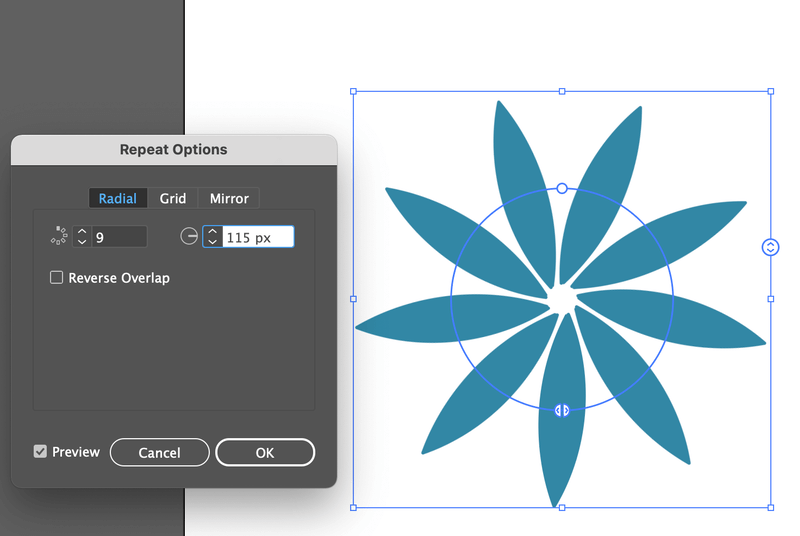
پایله
دلته یوه نمونه وګورئ؟ که تاسو د الین پینل یا د ټرانسفارم پینل وکاروئ، دوی یوازې د عکسونو تنظیم کولو لپاره دي ، اصلي ګام دی کمانډ + D ( بیا بدلون ). که تاسو د باؤنډینګ بکس په کارولو سره د وړیا بدلون سره آشنا یاست ، تاسو حتی پینلونو ته اړتیا نلرئ.
د دې دوه پینلونو سربیره، په حقیقت کې په Adobe Illustrator کې د تکرار وسیله شتون لري. که تاسو غواړئ د ریډیل ډیزاین جوړ کړئ، تر ټولو چټکه او اسانه لار به د آبجیکٹ > تکرار > ریډیل .

